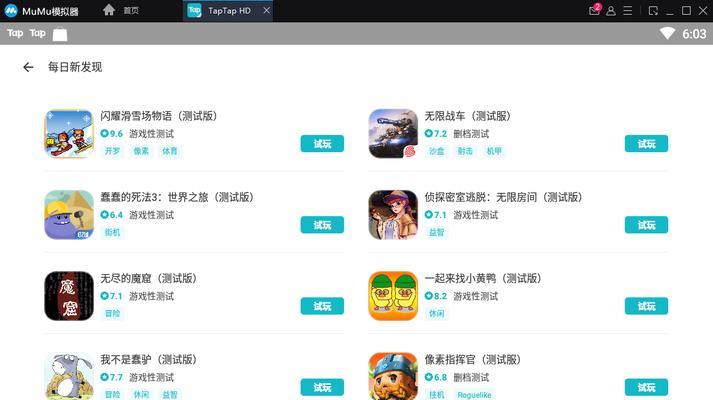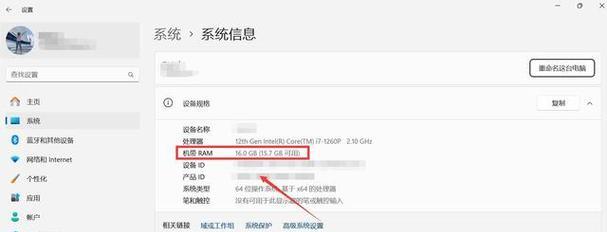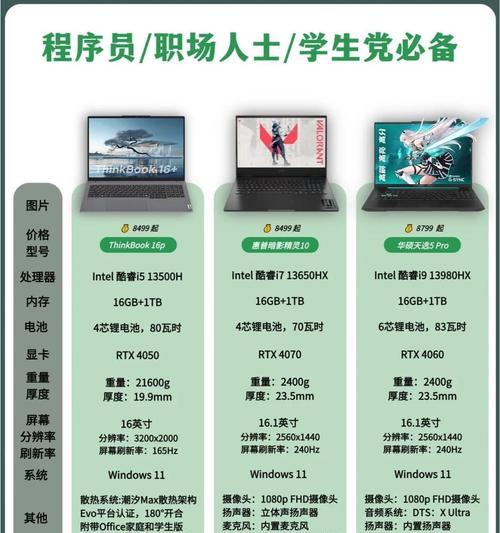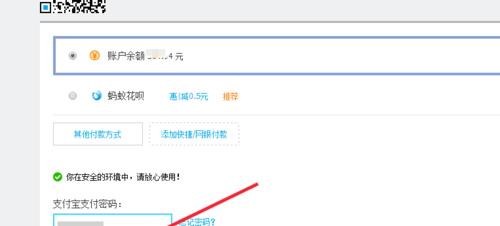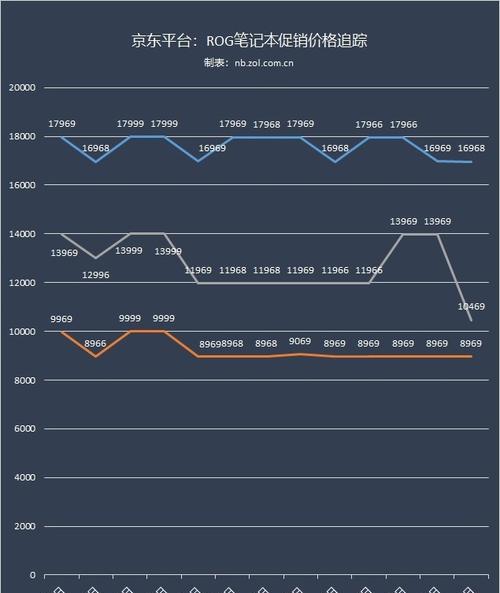改装笔记本电脑配置怎么看?
- 数码百科
- 2025-03-27 13:28:02
- 20
开篇核心突出在科技日新月异的今天,笔记本电脑已经成为我们工作和娱乐不可或缺的工具。然而,随着应用的丰富和软件需求的提升,不少人开始考虑对笔记本电脑进行配置改装以满足更高的性能要求。如何查看和理解自己的笔记本电脑配置呢?本文将为您提供详尽的指导和最实用的建议,帮助您轻松掌握电脑配置信息。
一、了解笔记本电脑配置的必要性
在对笔记本进行任何改装之前,了解当前的配置状况至关重要。笔记本电脑配置包括处理器、内存、硬盘、显卡以及电池等多个组成部分,它们共同决定了电脑的运行速度和处理能力。掌握了这些信息,有助于您准确判断哪些硬件处于瓶颈,需要升级以提升整体性能。

二、如何查看笔记本电脑的基础配置
1.操作系统内查看
Windows系统:
在任务栏搜索框输入“系统信息”,打开“系统信息”应用程序。
查看“系统类型”可以了解操作系统的基本信息,而处理器、物理内存和设备管理器则显示了CPU和内存的相关信息。
Mac系统:
点击屏幕上方的苹果图标,选择“关于本机”。
在弹出的窗口中,您可以查看处理器、内存、显卡以及启动盘等信息。
2.BIOS/UEFI设置中查看
重启电脑并按照屏幕提示进入BIOS/UEFI设置,可以在硬件级别查看电脑配置详情,包括CPU型号、内存大小、主板型号等。
3.使用第三方软件检测
例如使用CPU-Z、GPU-Z等专业硬件检测工具,可以获取更为详尽的硬件信息,包括CPU的详细型号、频率、缓存大小等。

三、改装笔记本电脑配置时的注意事项
在决定改装前,您需要注意以下几点:
兼容性问题:不是所有的硬件都能兼容您的笔记本,需要确保要升级的硬件与您的笔记本电脑型号兼容。
升级成本与效益比:在升级之前评估升级的成本是否合理,以及升级后性能提升的幅度是否符合预期。
技术支持与保修问题:某些品牌或型号的笔记本电脑在自行升级硬件后可能会失去保修资格,这一点在升级前务必确认。
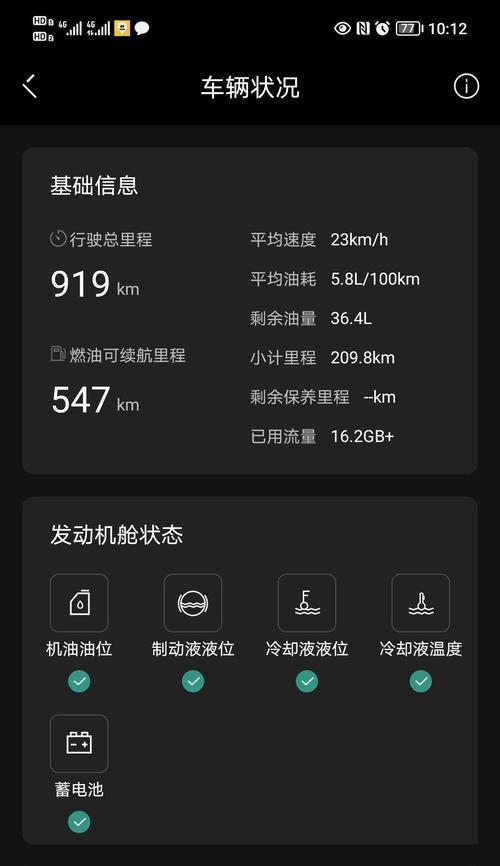
四、改装方案与步骤
1.内存升级
步骤一:确认现有内存规格。使用上述方法之一查明当前内存的频率和大小。
步骤二:购买兼容的内存条。选择与现有内存相同规格的升级用内存。
步骤三:安装内存条。关机断电,打开笔记本后盖,插入新内存条,并确保其固定牢靠。
2.存储设备升级
步骤一:确定升级为SSD还是HDD。固态硬盘(SSD)在速度上远高于传统硬盘(HDD)。
步骤二:选择合适的接口类型,例如SATA或NVMe。
步骤三:备份数据并更换硬盘。在更换前需备份重要数据,然后替换掉旧硬盘,并重新安装操作系统。
3.显卡升级
由于笔记本的显卡模块通常是焊接在主板上的,所以相对复杂一些,需要考虑:
是否为可更换显卡。一些专业游戏本或移动工作站支持显卡模块更换。
显卡性能与电源管理。确保所选择的显卡在供电和散热方面能与您的笔记本主板兼容。
4.CPU升级
CPU升级通常是最不推荐的,因为它可能需要更换整个主板,而且这种升级性价比通常不高。如果不具备足够的知识和经验,不建议自行尝试。
五、结论及维护建议
通过以上步骤,您可以对笔记本电脑的配置进行基本的理解和简单的升级。当然,如果您的动手能力不强,或者笔记本型号较为特殊,寻求专业的技术支持是更为保险的选择。升级之后,定期维护和优化系统配置将有助于保持笔记本的最佳性能。希望本文能助您轻松看懂笔记本电脑配置,并在改装过程中避免常见的陷阱。
版权声明:本文内容由互联网用户自发贡献,该文观点仅代表作者本人。本站仅提供信息存储空间服务,不拥有所有权,不承担相关法律责任。如发现本站有涉嫌抄袭侵权/违法违规的内容, 请发送邮件至 3561739510@qq.com 举报,一经查实,本站将立刻删除。!
本文链接:https://www.ccffcc.com/article-8868-1.html